1. 需求管理是什么编辑
处理需求在线学习视频请参见:需求处理
业务通过各个渠道反馈需求之后,需求会统一规整在平台的【需求管理】中,方便相关需求处理人响应需求反馈,进行下一步的需求处理动作。
了解页面操作有利于更好地上手平台,简单快捷地进行需求处理
2、基本页面介绍编辑
2.1 需求类别
需求管理模块分为【全部需求】、【我的待办】、【我的已办】、【我参与的】、【我提出的】。
您可以通过左边菜单栏,通过需求类别快速找到与自己相关的需求

2.2处理状态
在需求管理模块,可查看当前所有需求的处理进度
数知鸟的默认需求处理流程共有4中状态:未处理、处理中、处理完成、退回。同时提供自定义需求流程。
如果已有的需求状态如果不够贴合你的实际工作场景,可以使用这个功能,丰富需求流程。点击查看需求配置流程详情
同时,可以定制需求状态,为不同类型的需求配置字段和工作流程,点击查看详情
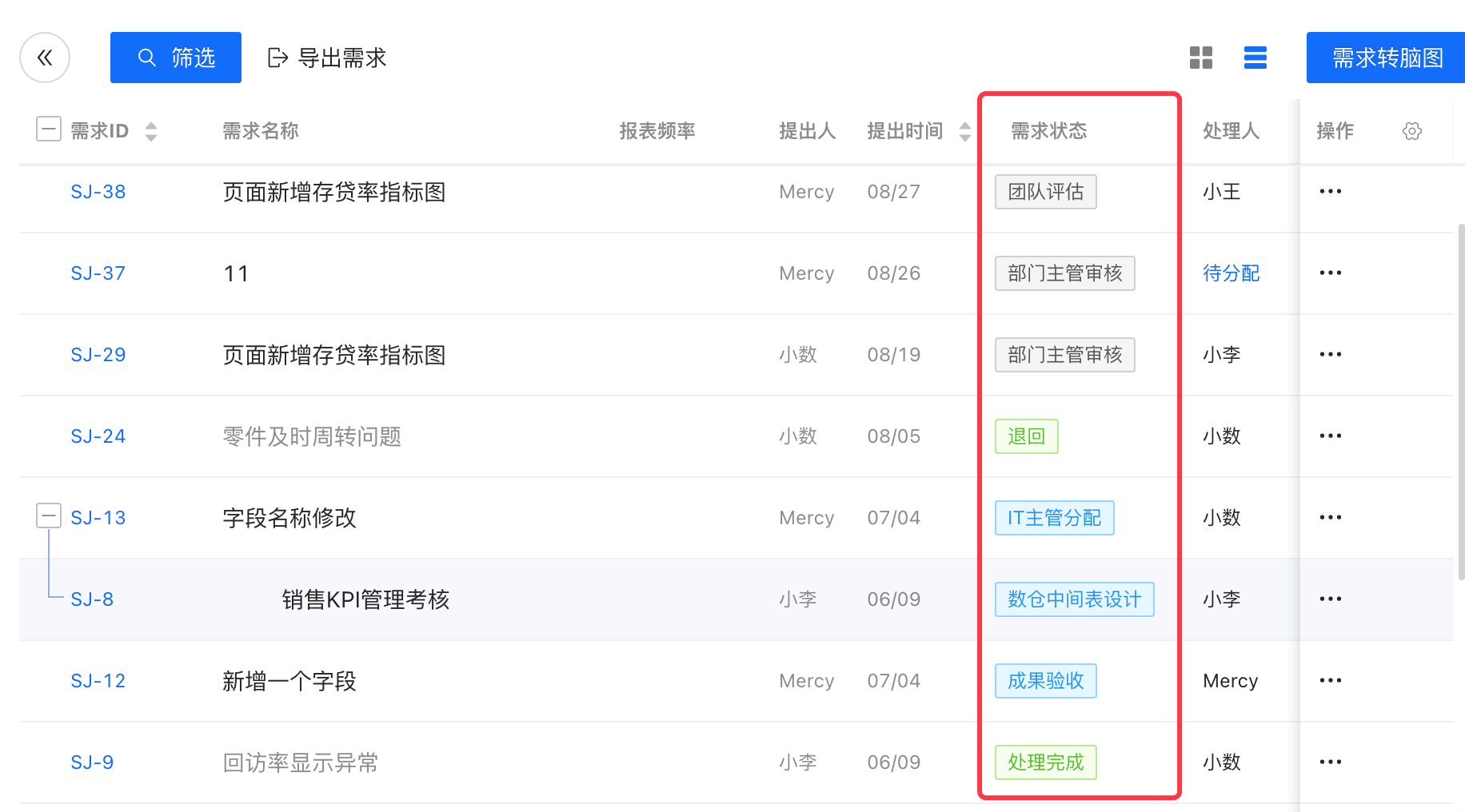
2.3 自定义表头显示字段
在需求管理模块,可自定义表头显示字段内容与字段的顺序。
点击表头中最右侧操作按钮,即可勾选需要显示的表头字段,并且拖住字段可上下移动。
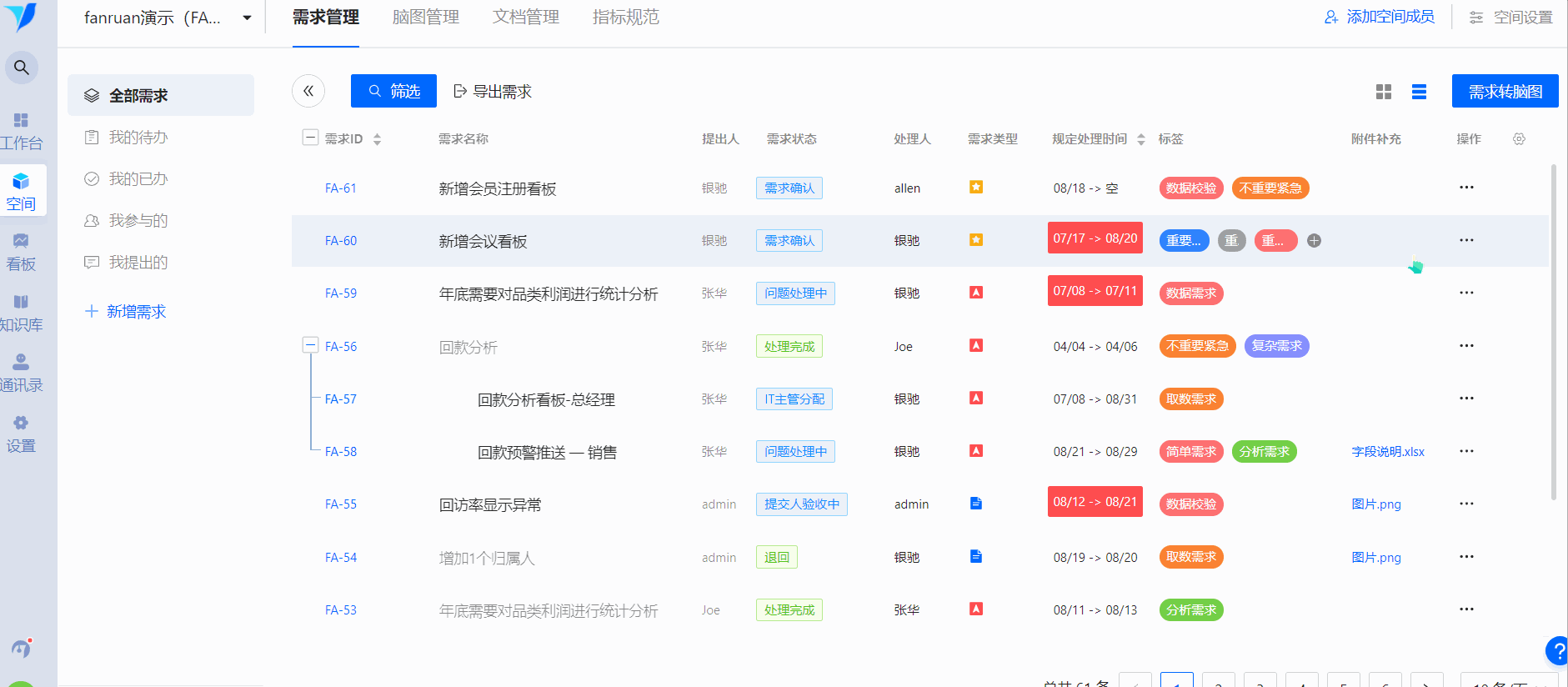
2.4 一键展开收起子需求:
在需求管理模块的表头【需求ID】前【+】表示展开此页面所有需求的子需求,【-】表示收起此页面所有需求管理的子需求。
注:每次操作只针对指定页需求操作。
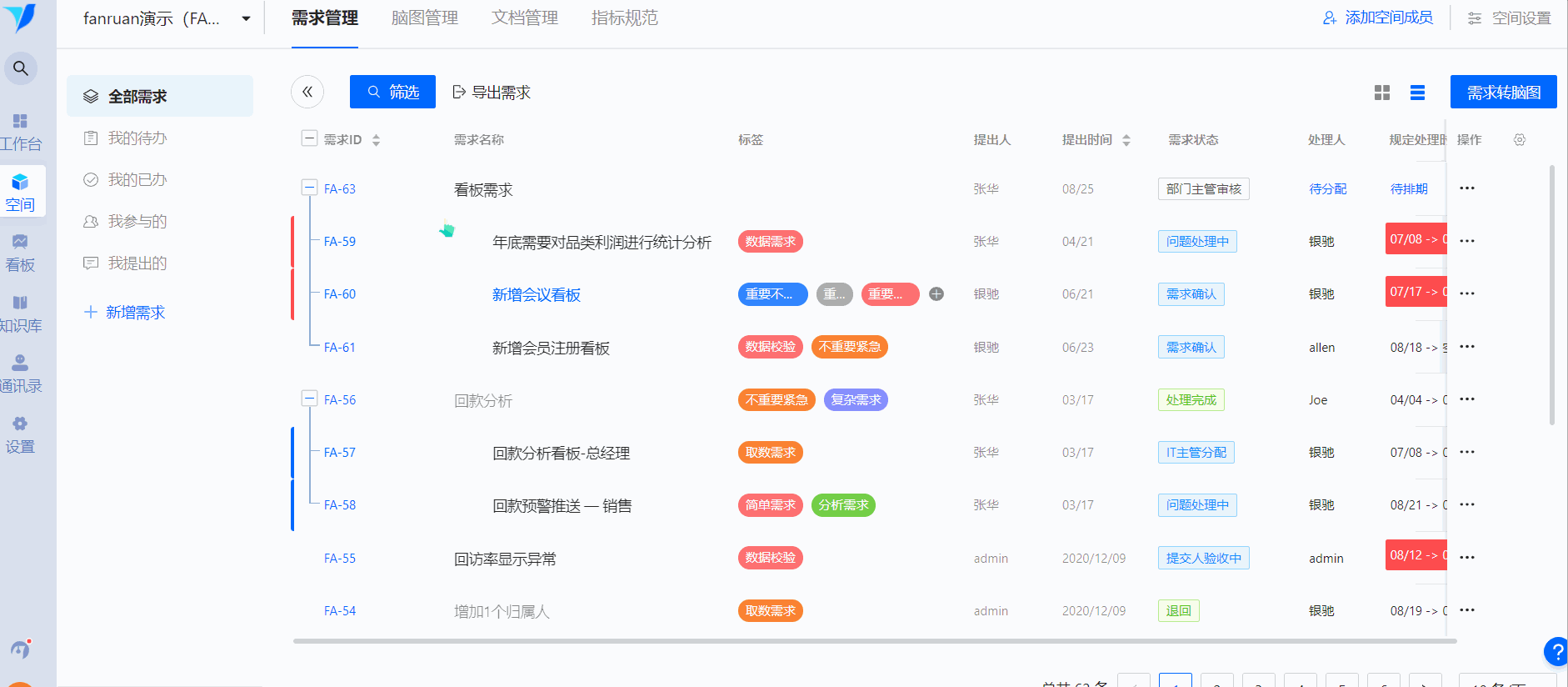
2.5 待处理需求提示
待处理的需求有特别提示,不易忽略

3. 故事墙编辑
需求可以以列表和故事墙两种形式展现,右上角即可切换

故事墙中的需求展示可以按照“需求状态”和“标签分类”两种方式排列


4. 筛选需求编辑
支持不同维度状态的筛选过滤,如需求名称、需求类型、提出时间、关联报表、提出部门、提出人、需求状态、需求标签等。
点击【筛选】,展开筛选框,可以选择相应筛选条件进行筛选

需求转脑图时,可通过需求状态和标签分类筛选,把一类需求转脑图

勾选需求,点击完成,即可将多个需求转为脑图,进行进一步处理,在脑图对需求的进一步分析操作可参考脑图管理相关文档

5.分配处理人,添加处理时间编辑
待分配的需求可以直接在列表点击添加处理人,待排期的需求可以直接点击添加处理时间

